برای ارتقای آیفون خود آماده اید؟ قبل از فروش یا بازیافت دستگاه قدیمی خود، این مراحل را برای محافظت از اطلاعات شخصی خود انجام دهید.
فروش یا بازیافت آیفون شما راهی عالی برای کسب درآمد نقدی و کمک به محیط زیست است. اما اگر ابتدا اطلاعات شخصی را از آیفون خود حذف نکنید، می توانید به یک هدف آسان برای هکرها تبدیل شوید. خوشبختانه، اپل پاک کردن تمام محتوا و تنظیمات آیفونها را آسان کرده است زیرا این کار برای بهبود حفاظت از حریم خصوصی مشتریان انجام میشود. و، برای انجام این کار نیازی نیست هک یا ترفند خاصی برای آیفون بدانید. می توانید آن را مستقیماً از تلفن خود انجام دهید. در اینجا مواردی که باید قبل از فروش یا بازیافت آیفون خود انجام دهید، از جمله نحوه ریست فکتوری کردن آیفون آورده شده است.
اگر به دنبال شرایط اقساطی برای خریدن آیفون هستید، پیشنهاد می کنیم به روش خرید گوشی با حکمت کارت سر بزنید.
چرا مهم است که اطلاعات شخصی را از تلفن خود حذف کنید
فراموش کردن ریست فکتوری کردن آیفون قبل از خرید و فروش، می تواند اطلاعات خصوصی شما را در معرض خطر قرار دهد. چرا؟
وقتی گوشی آیفون اصلی خود را میفروشید یا بازیافت میکنید، نمیدانید تلفن کجا میرود. اگر این اطلاعات شخصی را حذف نکنید، با تلفن همراه می شود. همه این اطلاعات – از جمله اطلاعات حساب های مالی، مکان های مکرر بازدید شده، و حتی بیومتریک های رفتاری – می توانند به راحتی توسط مجرمان برای کلاهبرداری و سرقت هویت استفاده شوند.
این مراحل را قبل از ریست فکتوری کردن آیفون خود انجام دهید
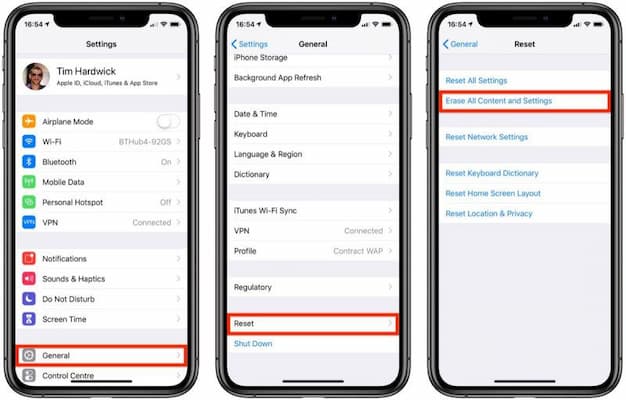
نحوه ریست فکتوری کردن آیفون
از آیفون خود نسخه پشتیبان تهیه کنید
قبل از ریست فکتوری کردن آیفون، هر فایل شخصی ذخیره در تلفن خود را که می خواهید نگه دارید، مانند موسیقی، عکس و اسناد، باید در دستگاه جداگانه ای ذخیره کنید. می توانید از این فایل ها در کارت حافظه یا رایانه نسخه پشتیبان تهیه کنید یا آنها را در iCloud آپلود کنید. همچنین نحوه بازیافت یا اهدای سایر دستگاه های فنی قدیمی را بیاموزید.
از آیفون خود در iCloud بک آپ بگیرید
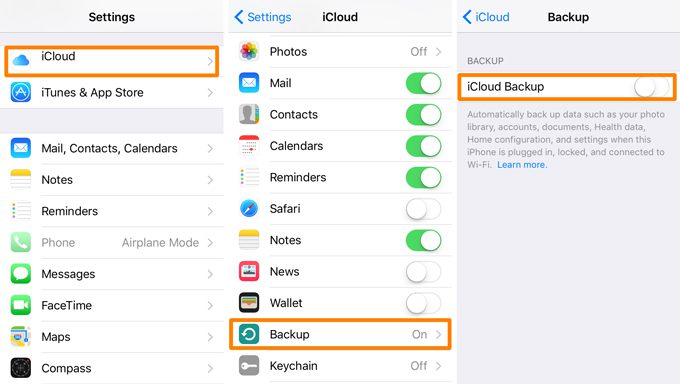
بکاپ گرفتن از آیفون در iCloud
پشتیبان گیری iCloud ساده و سریع است:
1: مطمئن شوید که دستگاه شما به یک شبکه Wi-Fi متصل است
2: به تنظیمات بروید
3: نام خود را انتخاب کنید
مرحله 4: روی iCloud—> iCloud Backup—> Back Up Now ضربه بزنید. تا زمانی که فرآیند کامل نشده است، اتصال Wi-Fi را قطع نکنید.
با بازگشت به پوشه «iCloud Backup» و کلیک کردن بر روی Back Up Now میتوانید وضعیت پشتیبانگیری خود را بررسی کنید و تاریخ و زمان آخرین نسخه پشتیبان خود را ببینید.
از تمام حساب های آنلاین خود خارج شوید
ممکن است زیاده روی به نظر برسد، اما خروج از حساب کاربری و حذف هر گونه اطلاعات ورود به سیستم ذخیره می تواند در محافظت از اطلاعات شما در برابر هکرها بسیار مفید باشد. این اطلاعات میتوانند به راحتی مورد استفاده قرار گیرند تا شما را قربانی سرقت هویت یا کلاهبرداری کنند. از حساب های اپل از جمله Apple Music، App Store و Find My Phone خارج شوید و فراموش نکنید که Activate Lock را خاموش کنید، آیفون خود را از iCloud حذف کنید و از سایر حساب های مرتبط مانند فیس بوک یا توییتر خارج شوید.
سیم کارت خود را بردارید
سیم کارت ها اطلاعات زیادی را در مورد شما و تلفن شما از جمله مخاطبین، شماره تلفن و پیامک ها ذخیره می کنند. برای اینکه سارقان نتوانند آن اطلاعات را بکشند، توصیه می شود سیم کارت را قبل از معامله در آیفون خود خارج کنید.
انتقال اطلاعات به آیفون جدید
اگر iOS 11 یا بالاتر دارید، میتوانید از ویژگی شروع سریع اپل برای انتقال فایلهای پشتیبان خود به آیفون جدید استفاده کنید. برای انجام این:
مرحله 1: هر دو دستگاه را نزدیک یکدیگر قرار دهید و منتظر بمانید تا صفحه شروع سریع در دستگاه فعلی شما ظاهر شود
مرحله ۲: پس از انتخاب Apple ID که میخواهید استفاده کنید، روی «ادامه» ضربه بزنید. یک انیمیشن در آیفون جدید ظاهر می شود
مرحله 3: دستگاه فعلی خود را روی دستگاه جدید نگه دارید و انیمیشن را در نمایاب در مرکز قرار دهید
پیامی ظاهر میشود که میگوید «پایان در [دستگاه] جدید»، و از شما خواسته میشود وارد سیستم شوید و تنظیمات را در آیفون جدید خود مدیریت کنید. همچنین میتوانید اطلاعات، برنامهها و تنظیمات خود را از جدیدترین نسخه پشتیبان iCloud خود بازیابی کنید یا انتقال را از یک نسخه پشتیبان در رایانه خود انجام دهید.
اگر قصد خرید گوشی آیفون جدید را دارید، از فروشگاه سایت ما دیدن کنید.
چگونه آیفون خود را به حالت ریست فکتوری کردن آیفون درآوریم
هنگامی که با خیال راحت از فایل های شخصی خود نسخه پشتیبان تهیه کردید و آن ها را انتقال دادید، نوبت به ریست فکتوری کردن آیفون می رسد. در اینجا چه باید کرد:
1: به تنظیمات بروید
2: روی General ضربه بزنید
3: روی Reset ضربه بزنید
4: پاک کردن همه محتوا و تنظیمات را انتخاب کنید
پس از وارد کردن رمز عبور یا Apple ID، آیفون شروع به حذف اطلاعات، برنامه ها و تنظیمات خود می کند. این فرآیند تمام اطلاعات شخصی شما را پاک می کند و گوشی را به تنظیمات اولیه کارخانه باز می گرداند.
اکنون میتوانید آیفون خود را بازیافت، بفروشید یا اهدا کنید، زیرا اطلاعات شخصیتان به دست افراد نادرست نمیافتد و مجبور نیستید آنها را در زباله بیندازید.
منبع:
https://support.apple.com/guide/iphone/erase-iphone-iph7a2a9399b/ios




